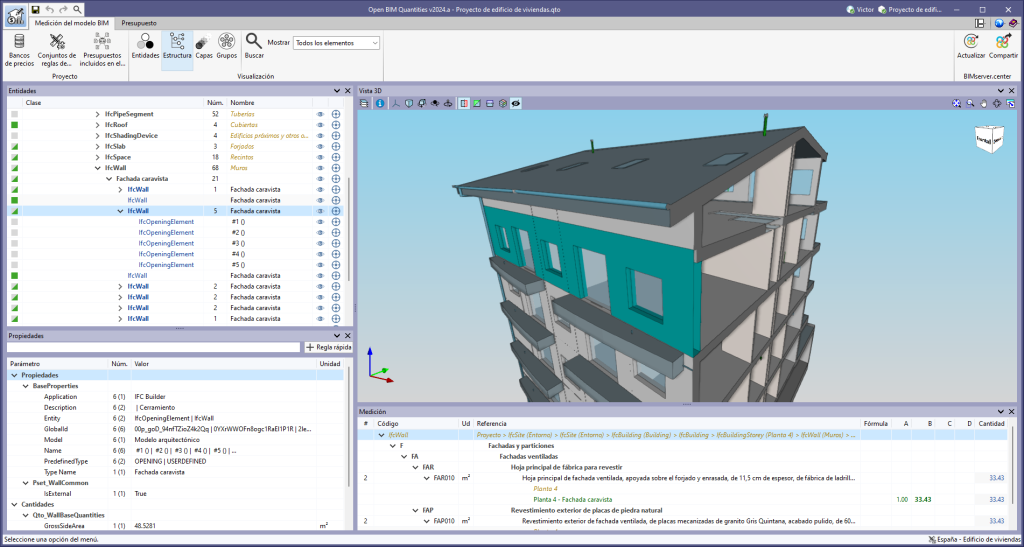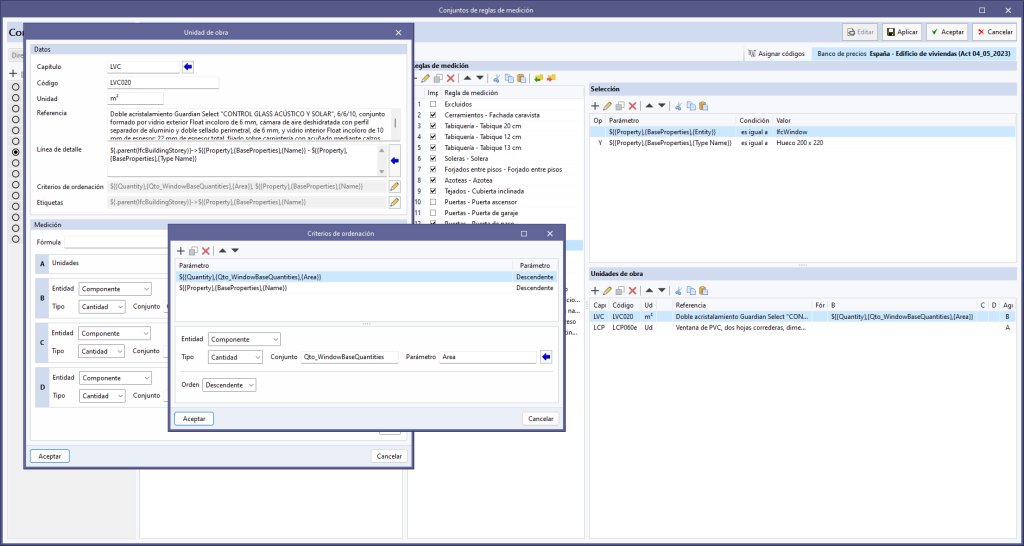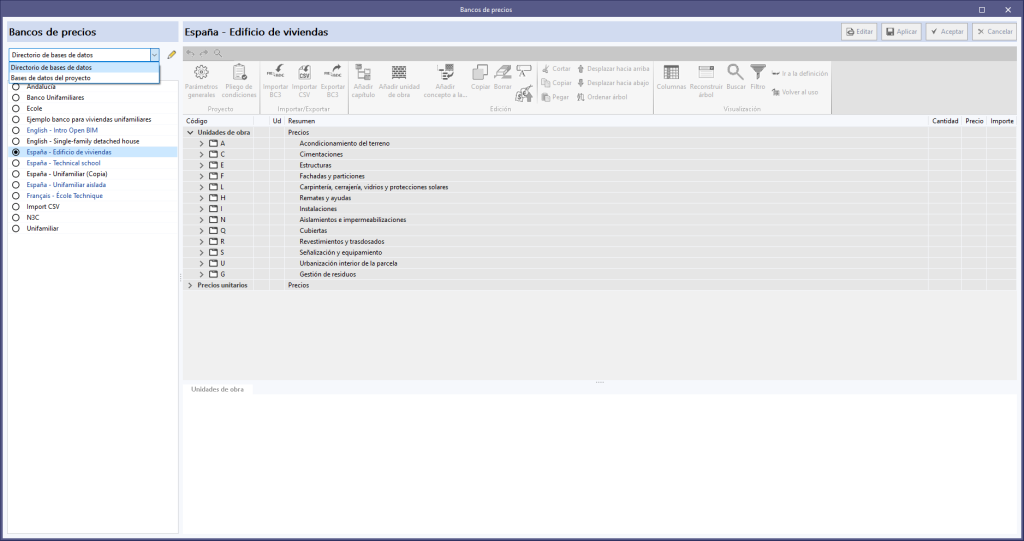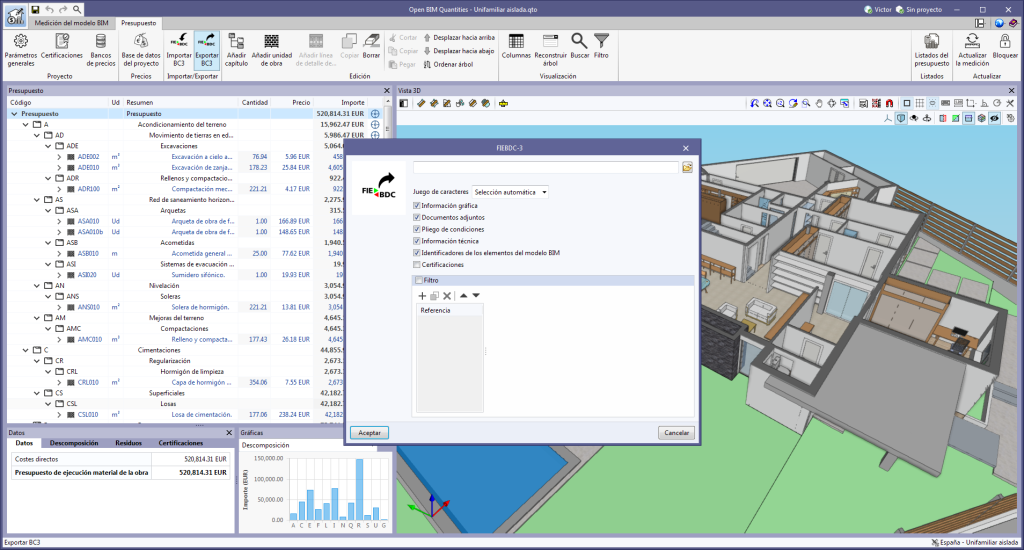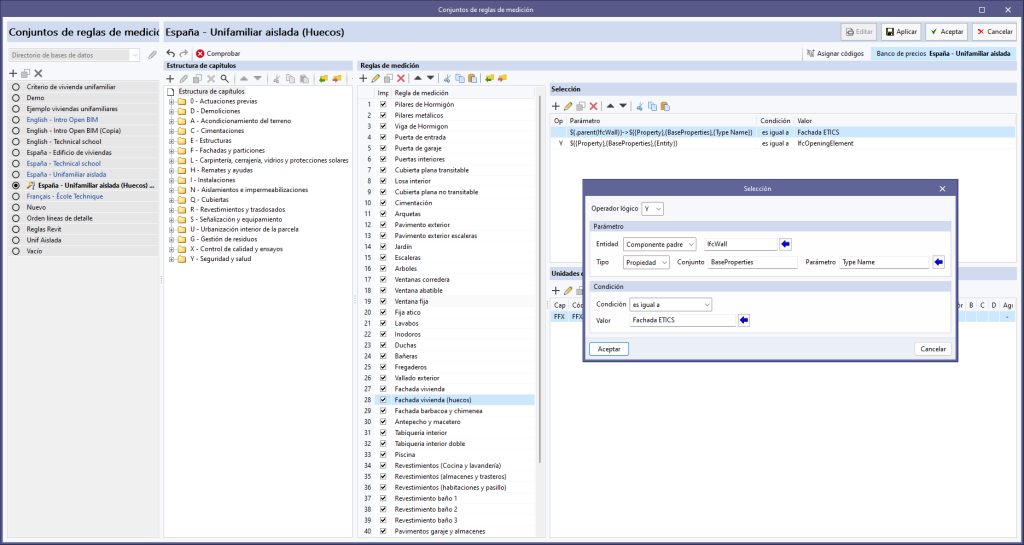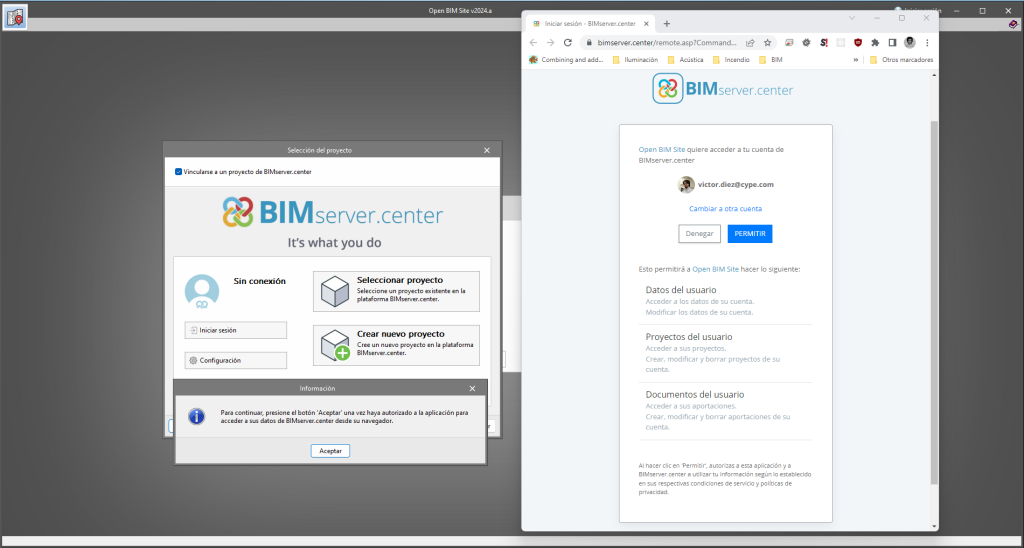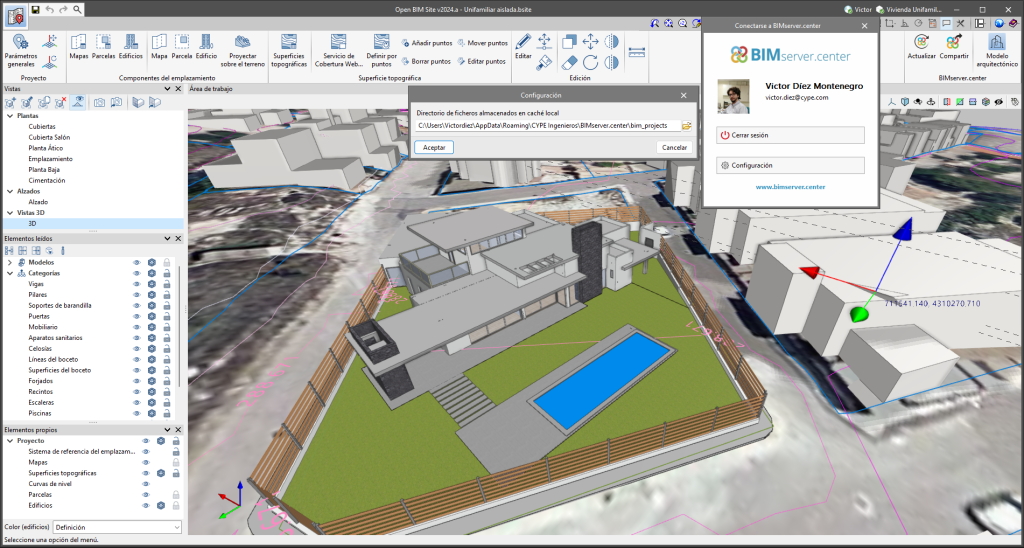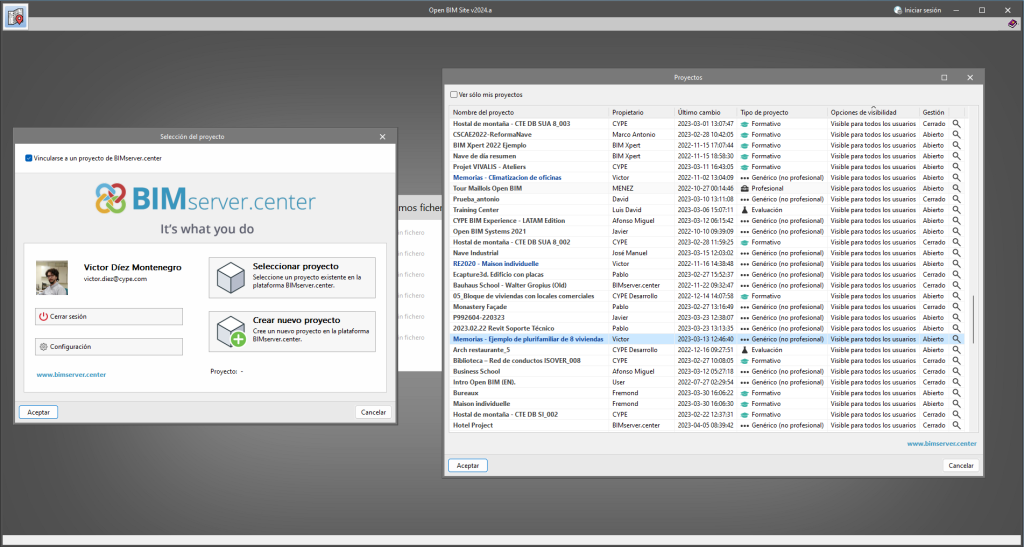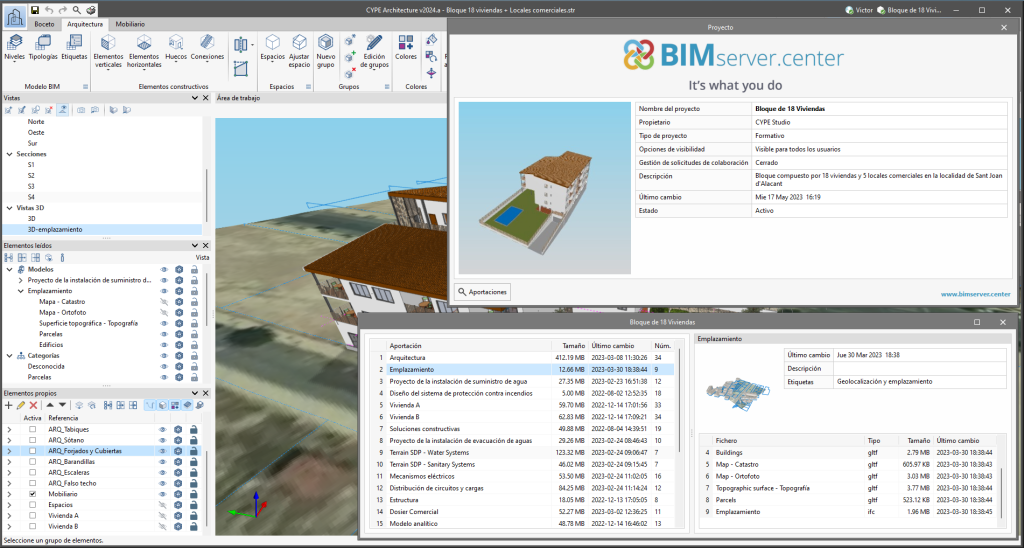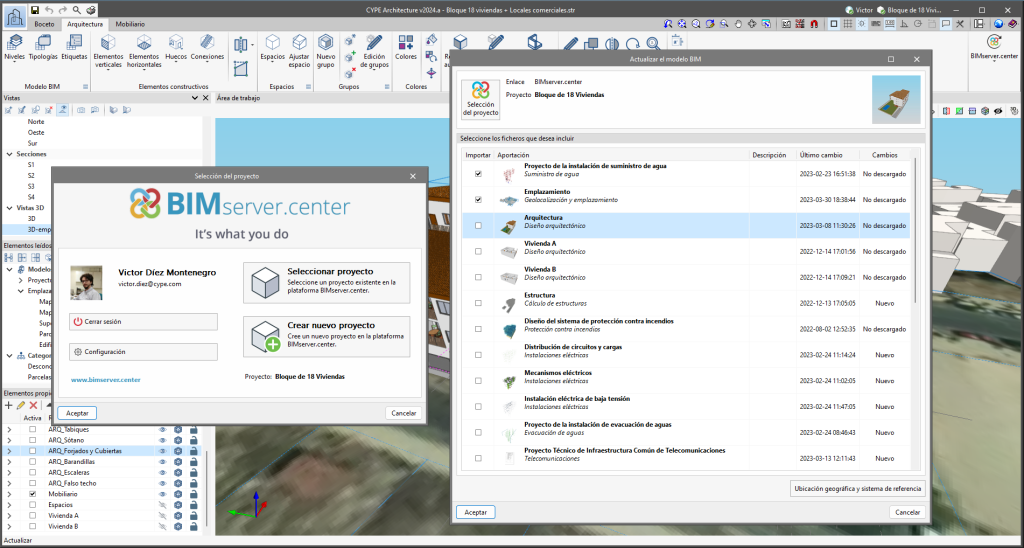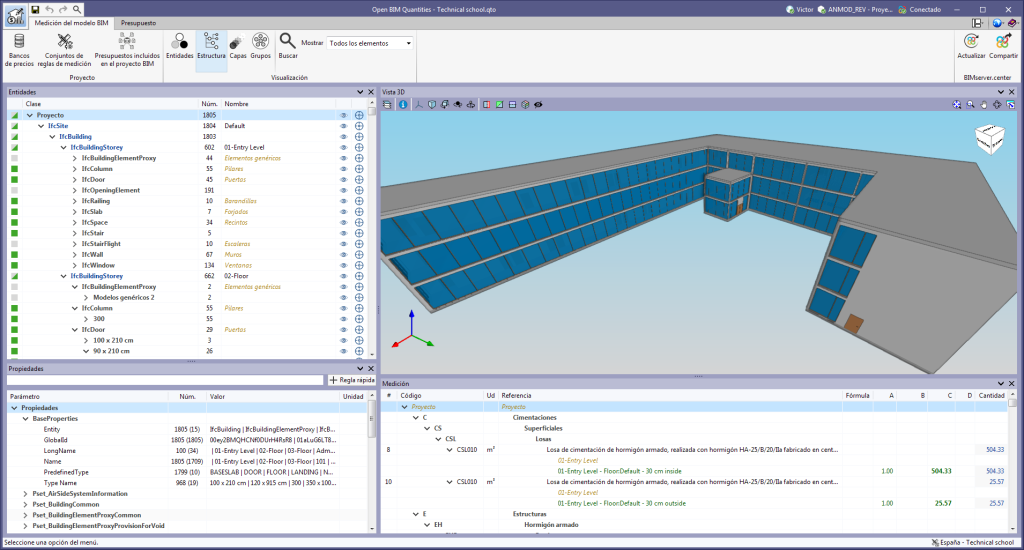Desde la ventana de información sobre el proyecto de BIMserver.center, que se despliega al hacer clic sobre el nombre del proyecto (visible en la barra de información del proyecto situada en la parte superior derecha de la ventana de la aplicación), se puede acceder a la página del proyecto de la plataforma BIMserver.center mediante el enlace insertado en el texto que representa el nombre del proyecto.
Asimismo, desde la ventana de información sobre las aportaciones del proyecto (botón "Aportaciones" de la ventana de información del proyecto) se puede acceder a la página de cada aportación de la plataforma BIMserver.center. Estos enlaces están insertados en los textos que indican el nombre de cada aportación.